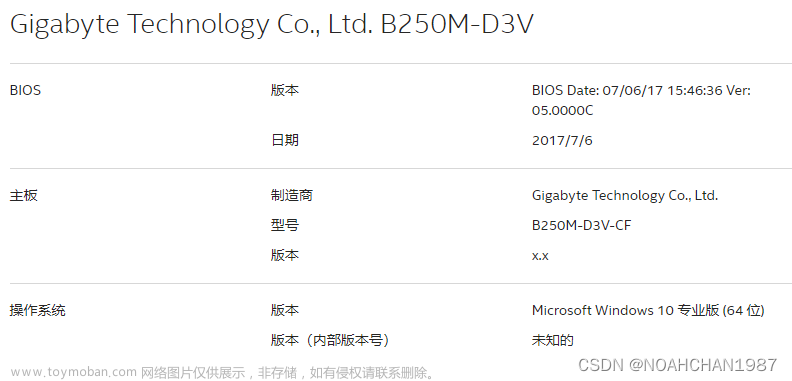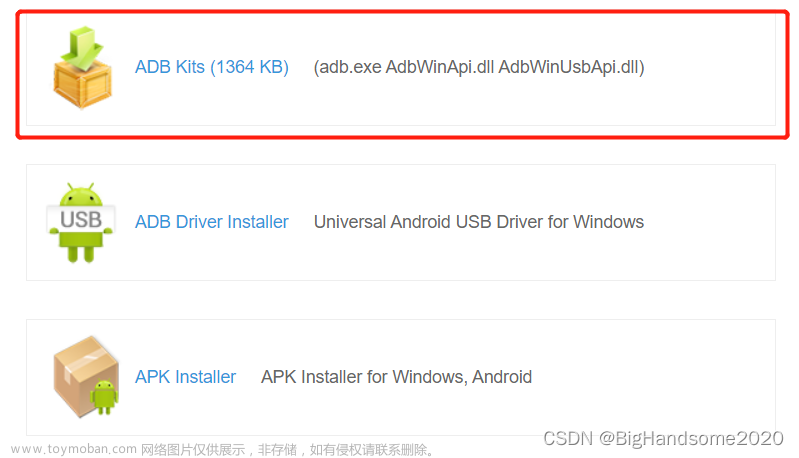1,方法1 systeminfo
该命令是Windows中用于显示关于计算机及其操作系统的详细配置信息,包括操作系统配置、安全信息、产品 ID 和硬件属性,如 RAM、磁盘空间和网卡和补丁信息等。

SYSTEMINFO [/S system [/U username [/P [password]]]] [/FO format] [/NH]
描述:
该工具显示本地或远程机器(包括服务包级别)的操作系统配置的信息。
参数列表:
/S system 指定要连接的远程系统。
/U [domain\]user 指定应该在哪个用户上下文执行命令。
/P [password] 指定给定用户上下文的密码。如果省略则
提示输入。
/FO format 指定显示结果的格式。
有效值: "TABLE"、"LIST"、"CSV"。
/NH 指定“列标题”不应该在输出中显示。
只对 "TABLE" 和 "CSV" 格式有效。
/? 显示帮助消息。
例如:
SYSTEMINFO
SYSTEMINFO /?
SYSTEMINFO /S system
SYSTEMINFO /S system /U user
SYSTEMINFO /S system /U domain\user /P password /FO TABLE
SYSTEMINFO /S system /FO LIST
SYSTEMINFO /S system /FO CSV /NH例如,我们把信息格式化,加以利用方法如下 :
systeminfo /FO CSV上面输出的信息分为表头,正文两行输出,我们可以用","作为切分标志,将信息存在字典数组中,便于查询
另外powershell 中的 Get-ComputerInfo也可用,但是只能在win10,win11以上,win7不可用

2,wmic
WMIC是Windows Management Instrumentation Command-line的简称,它是一款命令行管理工具,提供了从命令行接口到批命令脚本执行系统管理的支持,可以说是Windows平台下最有用的命令行工具。
使用方法
WMIC /?

由此可见,命令行WMIC可能会被微软放弃,是时候停止使用了。这么有用的功能肯定还要继续使用。它的替代品就是powershell的Get-WmiObject。 参考
Get-WmiObject (Microsoft.PowerShell.Management) - PowerShell | Microsoft Learn
C:\Windows\System32>wmic /?
WMIC 已弃用。
[全局开关] <命令>
可以使用以下全局开关:
/NAMESPACE 别名在其上操作的命名空间的路径。
/ROLE 包含别名定义的角色的路径。
/NODE 别名在其上操作的服务器。
/IMPLEVEL 客户端模拟级别。
/AUTHLEVEL 客户端身份验证级别。
/LOCALE 客户端应使用的语言 ID。
/PRIVILEGES 启用或禁用所有权限。
/TRACE 将调试信息输出到 stderr。
/RECORD 记录所有输入命令和输出内容。
/INTERACTIVE 设置或重置交互模式。
/FAILFAST 设置或重置 FailFast 模式。
/USER 会话期间要使用的用户。
/PASSWORD 登录会话时要使用的密码。
/OUTPUT 指定输出重定向模式。
/APPEND 指定输出重定向模式。
/AGGREGATE 设置或重置聚合模式。
/AUTHORITY 指定连接的 <授权类型>。
/?[:<BRIEF|FULL>] 用法信息。
有关特定全局开关的详细信息,请键入: switch-name /?
当前角色中可以使用以下别名:
ALIAS - 对本地系统上可用别名的访问
BASEBOARD - 基板(也称为主板或系统板)管理。
BIOS - 基本输入/输出服务(BIOS)管理。
BOOTCONFIG - 启动配置管理。
CDROM - CD-ROM 管理。
COMPUTERSYSTEM - 计算机系统管理。
CPU - CPU 管理。
CSPRODUCT - SMBIOS 中的计算机系统产品信息。
DATAFILE - 数据文件管理。
DCOMAPP - DCOM 应用程序管理。
DESKTOP - 用户的桌面管理。
DESKTOPMONITOR - 桌面监视器管理。
DEVICEMEMORYADDRESS - 设备内存地址管理。
DISKDRIVE - 物理磁盘驱动器管理。
DISKQUOTA - 用于 NTFS 卷的磁盘空间使用量。
DMACHANNEL - 直接内存访问(DMA)通道管理。
ENVIRONMENT - 系统环境设置管理。
FSDIR - 文件系统目录项管理。
GROUP - 组帐户管理。
IDECONTROLLER - IDE 控制器管理。
IRQ - 中断请求线路(IRQ)管理。
JOB - 提供对使用计划服务安排的作业的访问。
LOADORDER - 定义执行依赖关系的系统服务的管理。
LOGICALDISK - 本地存储设备管理。
LOGON - 登录会话。
MEMCACHE - 缓存内存管理。
MEMORYCHIP - 内存芯片信息。
MEMPHYSICAL - 计算机系统的物理内存管理。
NETCLIENT - 网络客户端管理。
NETLOGIN - 网络登录信息(属于特定用户)管理。
NETPROTOCOL - 协议(及其网络特征)管理。
NETUSE - 活动网络连接管理。
NIC - 网络接口控制器(NIC)管理。
NICCONFIG - 网络适配器管理。
NTDOMAIN - NT 域管理。
NTEVENT - NT 事件日志中的项目。
NTEVENTLOG - NT 事件日志文件管理。
ONBOARDDEVICE - 主板(系统板)中内置的通用适配器设备的管理。
OS - 已安装操作系统的管理。
PAGEFILE - 虚拟内存文件交换管理。
PAGEFILESET - 页面文件设置管理。
PARTITION - 物理磁盘的已分区区域的管理。
PORT - I/O 端口管理。
PORTCONNECTOR - 物理连接端口管理。
PRINTER - 打印机设备管理。
PRINTERCONFIG - 打印机设备配置管理。
PRINTJOB - 打印作业管理。
PROCESS - 进程管理。
PRODUCT - 安装程序包任务管理。
QFE - 快速修复工程。
QUOTASETTING - 卷上的磁盘配额设置信息。
RDACCOUNT - 远程桌面连接权限管理。
RDNIC - 对特定网络适配器的远程桌面连接管理。
RDPERMISSIONS - 特定远程桌面连接的权限。
RDTOGGLE - 远程打开或关闭远程桌面侦听程序。
RECOVEROS - 操作系统出现故障时将从内存收集的信息。
REGISTRY - 计算机系统注册表管理。
SCSICONTROLLER - SCSI 控制器管理。
SERVER - 服务器信息管理。
SERVICE - 服务应用程序管理。
SHADOWCOPY - 卷影副本管理。
SHADOWSTORAGE - 卷影副本存储区域管理。
SHARE - 共享资源管理。
SOFTWAREELEMENT - 系统上安装的软件产品元素的管理。
SOFTWAREFEATURE - SoftwareElement 的软件产品子集的管理。
SOUNDDEV - 声音设备管理。
STARTUP - 当用户登录到计算机系统时自动运行的命令的管理。
SYSACCOUNT - 系统帐户管理。
SYSDRIVER - 基本服务的系统驱动程序管理。
SYSTEMENCLOSURE - 物理系统外壳管理。
SYSTEMSLOT - 物理连接点(包括端口、插槽和外设以及专用连接点)的管理。
TAPEDRIVE - 磁带驱动器管理。
TEMPERATURE - 温度传感器(电子温度计)数据管理。
TIMEZONE - 时区数据管理。
UPS - 不间断电源(UPS)管理。
USERACCOUNT - 用户帐户管理。
VOLTAGE - 电压传感器(电子电压表)数据管理。
VOLUME - 本地存储卷管理。
VOLUMEQUOTASETTING - 将磁盘配额设置与特定磁盘卷相关联。
VOLUMEUSERQUOTA - 每用户存储卷配额管理。
WMISET - WMI 服务操作参数管理。
有关特定别名的详细信息,请键入: alias /?
按任意键可继续操作,或按 Esc 键停止操作
CLASS - 按 Esc 键可获取完整 WMI 架构。
PATH - 按 Esc 键可获取完整 WMI 对象路径。
CONTEXT - 显示所有全局开关的状态。
QUIT/EXIT - 退出程序。
有关 CLASS/PATH/CONTEXT 的详细信息,请键入: (CLASS | PATH | CONTEXT) /?进一步看子命令的方法
WMIC NIC /?
C:\Windows\System32>wmic nic /?
NIC - 网络接口控制器(NIC)管理。
提示: BNF 的别名用法。
(<别名> [WMI 对象] | <别名> [<路径 where>] | [<别名>] <路径 where>) [<谓词子句>]。
用法:
NIC ASSOC [<格式说明符>]
NIC CREATE <分配列表>
NIC DELETE
NIC GET [<属性列表>] [<获取开关>]
NIC LIST [<列表格式>] [<列表开关>]获取网络接口
WMIC NIC GET

以上显示 比较乱,用下面的命令显示的比较简洁一些
信息筛选
命令:wmic nic where NetEnabled=True get name,speed
查询系统安装的补丁
wmic qfe

精简显示
wmic qfe get HotFixID,InstalledOn
 文章来源:https://www.toymoban.com/news/detail-442913.html
文章来源:https://www.toymoban.com/news/detail-442913.html
一些常用的wmic指令 文章来源地址https://www.toymoban.com/news/detail-442913.html
WMIC设置IP地址
★★配置或更新IP地址:
wmic nicconfig where index=0 call enablestatic("192.168.1.5"), ("255.255.255.0") ;index=0说明是配置网络接口1。
配置网关(默认路由):
wmic nicconfig where index=0 call setgateways("192.168.1.1"),(1)
COMPUTERSYSTEM - 计算机系统管理
★★查看系统启动选项,boot的内容
wmic COMPUTERSYSTEM get SystemStartupOptions
★★查看工作组/域
wmic computersystem get domain
★★更改计算机名abc为123
wmic computersystem where "name='abc'" call rename 123
★★更改工作组google为MyGroup
wmic computersystem where "name='google'" call joindomainorworkgroup "","","MyGroup",1
CPU - CPU 管理
★★查看cpu型号
wmic cpu get name
DATAFILE - DataFile 管理
★★查找e盘下test目录(不包括子目录)下的cc.cmd文件
wmic datafile where "drive='e:' and path='\\test\\' and FileName='cc' and Extension='cmd'" list
★★查找e盘下所有目录和子目录下的cc.cmd文件,且文件大小大于1K
wmic datafile where "drive='e:' and FileName='cc' and Extension='cmd' and FileSize>'1000'" list
★★删除e盘下文件大小大于10M的.cmd文件
wmic datafile where "drive='e:' and Extension='cmd' and FileSize>'10000000'" call delete
★★删除e盘下test目录(不包括子目录)下的非.cmd文件
wmic datafile where "drive='e:' and Extension<>'cmd' and path='test'" call delete
★★复制e盘下test目录(不包括子目录)下的cc.cmd文件到e:\,并改名为aa.bat
wmic datafile where "drive='e:' and path='\\test\\' and FileName='cc' and Extension='cmd'" call copy "e:\aa.bat"
★★改名c:\hello.txt为c:\test.txt
wmic datafile "c:\\hello.txt" call rename c:\test.txt
★★查找h盘下目录含有test,文件名含有perl,后缀为txt的文件
wmic datafile where "drive='h:' and extension='txt' and path like '%\\test\\%' and filename like '%perl%'" get name
DESKTOPMONITOR - 监视器管理
★★获取屏幕分辨率
wmic DESKTOPMONITOR where Status='ok' get ScreenHeight,ScreenWidth
DISKDRIVE - 物理磁盘驱动器管理
★★获取物理磁盘型号大小等
wmic DISKDRIVE get Caption,size,InterfaceType
ENVIRONMENT - 系统环境设置管理
★★获取temp环境变量
wmic ENVIRONMENT where "name='temp'" get UserName,VariableValue
★★更改path环境变量值,新增e:\tools
wmic ENVIRONMENT where "name='path' and username='<system>'" set VariableValue="%path%;e:\tools"
★★新增系统环境变量home,值为%HOMEDRIVE%%HOMEPATH%
wmic ENVIRONMENT create name="home",username="<system>",VariableValue="%HOMEDRIVE%%HOMEPATH%"
★★删除home环境变量
wmic ENVIRONMENT where "name='home'" delete
FSDIR - 文件目录系统项目管理
★★查找e盘下名为test的目录
wmic FSDIR where "drive='e:' and filename='test'" list
★★删除e:\test目录下除过目录abc的所有目录
wmic FSDIR where "drive='e:' and path='\\test\\' and filename<>'abc'" call delete
★★删除c:\good文件夹
wmic fsdir "c:\\good" call delete
★★重命名c:\good文件夹为abb
wmic fsdir "c:\\good" rename "c:\abb"
LOGICALDISK - 本地储存设备管理
★★获取硬盘系统格式、总大小、可用空间等
wmic LOGICALDISK get name,Description,filesystem,size,freespace
NIC - 网络界面控制器 (NIC) 管理
OS - 已安装的操作系统管理
★★设置系统时间
wmic os where(primary=1) call setdatetime 20070731144642.555555+480
PAGEFILESET - 页面文件设置管理
★★更改当前页面文件初始大小和最大值
wmic PAGEFILESET set InitialSize="512",MaximumSize="512"
★★页面文件设置到d:\下,执行下面两条命令
wmic pagefileset create name='d:\pagefile.sys',initialsize=512,maximumsize=1024
wmic pagefileset where"name='c:\\pagefile.sys'" delete
PROCESS - 进程管理
★★列出进程的核心信息,类似任务管理器
wmic process list brief
★★结束svchost.exe进程,路径为非C:\WINDOWS\system32\svchost.exe的
wmic process where "name='svchost.exe' and ExecutablePath<>'C:\\WINDOWS\\system32\\svchost.exe'" call Terminate
★★新建notepad进程
wmic process call create notepad
PRODUCT - 安装包任务管理
★★安装包在C:\WINDOWS\Installer目录下
★★卸载.msi安装包
wmic PRODUCT where "name='Microsoft .NET Framework 1.1' and Version='1.1.4322'" call Uninstall
★★修复.msi安装包
wmic PRODUCT where "name='Microsoft .NET Framework 1.1' and Version='1.1.4322'" call Reinstall
SERVICE - 服务程序管理
★★运行spooler服务
wmic SERVICE where name="Spooler" call startservice
★★停止spooler服务
wmic SERVICE where name="Spooler" call stopservice
★★暂停spooler服务
wmic SERVICE where name="Spooler" call PauseService
★★更改spooler服务启动类型[auto|Disabled|Manual] 释[自动|禁用|手动]
wmic SERVICE where name="Spooler" set StartMode="auto"
★★删除服务
wmic SERVICE where name="test123" call delete
SHARE - 共享资源管理
★★删除共享
wmic SHARE where name="e$" call delete
★★添加共享
WMIC SHARE CALL Create "","test","3","TestShareName","","c:\test",0
SOUNDDEV - 声音设备管理
wmic SOUNDDEV list
STARTUP - 用户登录到计算机系统时自动运行命令的管理
★★查看msconfig中的启动选项
wmic STARTUP list
SYSDRIVER - 基本服务的系统驱动程序管理
wmic SYSDRIVER list
USERACCOUNT - 用户帐户管理
★★更改用户administrator全名为admin
wmic USERACCOUNT where name="Administrator" set FullName="admin"
★★更改用户名admin为admin00
wmic useraccount where "name='admin" call Rename admin00
================================================获取补丁信息
★★查看当前系统打了哪些补丁
/node:legacyhost qfe get hotfixid
查看CPU当前的速度
★★cpu当前的速度
wmic cpu get CurrentClockSpeed
远程计算机的远程桌面连接
★★WMIC命令开启远程计算机的远程桌面连接
执行wmic /node:192.168.1.2 /USER:administrator
PATH win32_terminalservicesetting WHERE (__Class!="") CALL SetAllowTSConnections 1
具体格式:
wmic /node:"[full machine name]" /USER:"[domain]\[username]"
PATH win32_terminalservicesetting WHERE (__Class!="") CALL SetAllowTSConnections 1
wmic 获取进程名称以及可执行路径:
wmic process get name,executablepath
wmic 删除指定进程(根据进程名称):
wmic process where name="qq.exe" call terminate
或者用
wmic process where name="qq.exe" delete
wmic 删除指定进程(根据进程PID):
wmic process where pid="123" delete
wmic 创建新进程
wmic process call create "C:\Program Files\Tencent\QQ\QQ.exe"
在远程机器上创建新进程:
wmic /node:192.168.201.131 /user:administrator /password:123456 process call create cmd.exe
关闭本地计算机
wmic process call create shutdown.exe
重启远程计算机
wmic /node:192.168.1.10/user:administrator /password:123456 process call create "shutdown.exe -r -f -m"
更改计算机名称
wmic computersystem where "caption='%ComputerName%'" call rename newcomputername
更改帐户名
wmic USERACCOUNT where "name='%UserName%'" call rename newUserName
wmic 结束可疑进程(根据进程的启动路径)
wmic process where "name='explorer.exe' and executablepath<>'%SystemDrive%\\windows\\explorer.exe'" delete
wmic 获取物理内存
wmic memlogical get TotalPhysicalMemory|find /i /v "t"
wmic 获取文件的创建、访问、修改时间
@echo off
for /f "skip=1 tokens=1,3,5 delims=. " %%a in ('wmic datafile where name^="c:\\windows\\system32\\notepad.exe" get CreationDate^,LastAccessed^,LastModified') do (
set a=%%a
set b=%%b
set c=%%c
echo 文件: c:\windows\system32\notepad.exe
echo.
echo 创建时间: %a:~0,4% 年 %a:~4,2% 月 %a:~6,2% 日 %a:~8,2% 时 %a:~10,2% 分 %a:~12,2% 秒
echo 最后访问: %b:~0,4% 年 %b:~4,2% 月 %b:~6,2% 日 %b:~8,2% 时 %b:~10,2% 分 %b:~12,2% 秒
echo 最后修改: %c:~0,4% 年 %c:~4,2% 月 %c:~6,2% 日 %c:~8,2% 时 %c:~10,2% 分 %c:~12,2% 秒
)
echo.
pause
wmic 全盘搜索某文件并获取该文件所在目录
for /f "skip=1 tokens=1*" %i in ('wmic datafile where "FileName='qq' and extension='exe'" get drive^,path') do (set "qPath=%i%j"&@echo %qPath:~0,-3%)
获取屏幕分辨率 wmic DESKTOPMONITOR where Status='ok' get ScreenHeight,ScreenWidth
wmic PageFileSet set InitialSize="512",MaximumSize="512"
设置虚拟内存到E盘,并删除C盘下的页面文件,重启计算机后生效
wmic PageFileSet create name="E:\\pagefile.sys",InitialSize="1024",MaximumSize="1024"
wmic PageFileSet where "name='C:\\pagefile.sys'" delete
获得进程当前占用的内存和最大占用内存的大小:
wmic process where caption='filename.exe' get WorkingSetSize,PeakWorkingSetSize
以KB为单位显示
@echo off
for /f "skip=1 tokens=1-2 delims= " %%a in ('wmic process where caption^="conime.exe" get WorkingSetSize^,PeakWorkingSetSize') do (
set /a m=%%a/1024
set /a mm=%%b/1024
echo 进程conime.exe现在占用内存:%m%K;最高占用内存:%mm%K
)
pause
远程打开计算机远程桌面
wmic /node:%pcname% /USER:%pcaccount% PATH win32_terminalservicesetting WHERE (__Class!="") CALL SetAllowTSConnections 1到了这里,关于获取windows硬件、软件信息的方法的文章就介绍完了。如果您还想了解更多内容,请在右上角搜索TOY模板网以前的文章或继续浏览下面的相关文章,希望大家以后多多支持TOY模板网!